Opera Mobileのリモートデバッグ機能で上級機能の設定を補助 特集その7
 Opera Mobileには、パソコン版OperaとWi-Fi経由で接続してページの構造やスクリプトの動作を解析するリモートデバッグ機能も搭載されている。単にデバッグするだけならパソコン版単体でも可能だが、Opera Mobileと連携すれば、パソコン版では正しく表示できないページも解析できるぞ。
Opera Mobileには、パソコン版OperaとWi-Fi経由で接続してページの構造やスクリプトの動作を解析するリモートデバッグ機能も搭載されている。単にデバッグするだけならパソコン版単体でも可能だが、Opera Mobileと連携すれば、パソコン版では正しく表示できないページも解析できるぞ。
デバッグ機能は、Web開発者だけでなく一般のユーザーにも使い道がある。例えば、ページ上のファイルの読み込み時間を表示するネットワーク統計機能を使えば、無駄に読み込みに時間がかかっている項目のURLを調べてurlfilter.iniに登録する作業をスムーズに行なえる。また、不要な要素を非表示にしたりするユーザースタイルシートを自作するときは、ページの階層構造を表示する機能で、対象要素を指定するためのIDやクラス名を調べるといいぞ。
 Wi-Fi経由でパソコン上のOperaに接続するために、パソコンのローカルIPアドレスを知っておく必要がある。「ファイル名を指定して実行」で「cmd」を実行するなどして、コマンドプロンプトを起動しよう。
Wi-Fi経由でパソコン上のOperaに接続するために、パソコンのローカルIPアドレスを知っておく必要がある。「ファイル名を指定して実行」で「cmd」を実行するなどして、コマンドプロンプトを起動しよう。
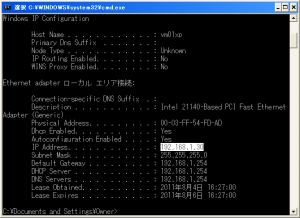 「ipconfig /all」というコマンドを入力し、「IP Address」という箇所の右に表示される「.」区切りの4つの数字を覚えておこう。
「ipconfig /all」というコマンドを入力し、「IP Address」という箇所の右に表示される「.」区切りの4つの数字を覚えておこう。
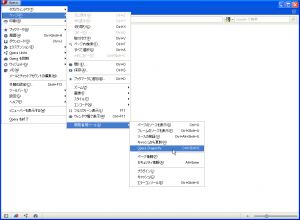 パソコン版Operaを起動したら、メニューの「ページ」→「開発者用ツール」→「Opera Dragonfly」を実行しよう。
パソコン版Operaを起動したら、メニューの「ページ」→「開発者用ツール」→「Opera Dragonfly」を実行しよう。
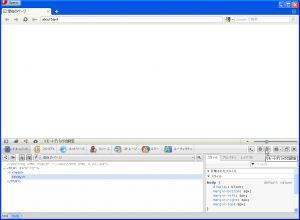 ウィンドウ下部にこのような画面が表示されたら、右のツールバーの「リモートデバッグの設定」をクリックする。
ウィンドウ下部にこのような画面が表示されたら、右のツールバーの「リモートデバッグの設定」をクリックする。
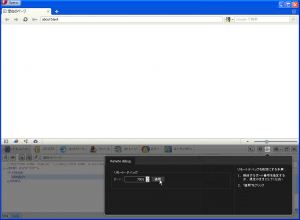 このような画面がポップアップ表示されたら、「適用」をクリックしよう。
このような画面がポップアップ表示されたら、「適用」をクリックしよう。
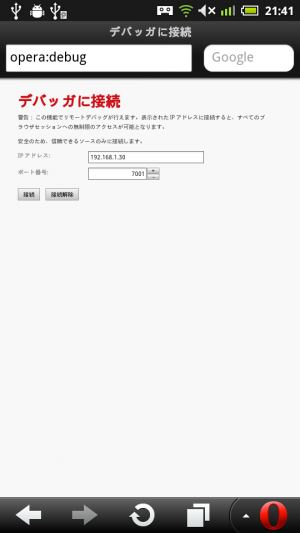 次に、Opera Mobileをパソコンと同じWi-Fiネットワークに接続して、「opera:debug」というURLにアクセスしよう。このような画面が表示されるので、「IPアドレス」の欄に先ほど調べておいたパソコンのIPアドレスを入力し、「接続」ボタンを押す。
次に、Opera Mobileをパソコンと同じWi-Fiネットワークに接続して、「opera:debug」というURLにアクセスしよう。このような画面が表示されるので、「IPアドレス」の欄に先ほど調べておいたパソコンのIPアドレスを入力し、「接続」ボタンを押す。
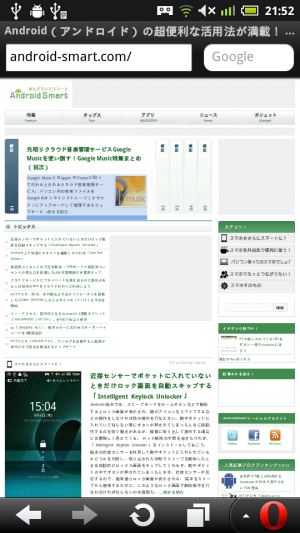 次に、解析したいページにアクセスしよう。通常状態でアクセスした場合と違い、ページ上をタップすると、このようにタップした箇所が青くハイライトされるぞ。
次に、解析したいページにアクセスしよう。通常状態でアクセスした場合と違い、ページ上をタップすると、このようにタップした箇所が青くハイライトされるぞ。
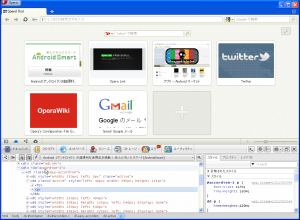 パソコン側のDragonflyの「ドキュメント」の欄に、Opera Mobileで表示されているページのHTMLの要素の階層構造が表示され、タップによる選択に連動して該当要素が選択される。また、パソコン側でツリー項目をクリックした場合は、Opera Mobile側のハイライト箇所に反映される。自作CSSを適用したい箇所を選択して、その要素や上位階層の要素に「id=””」や「class=””」という属性が記述されていないかを探そう。
パソコン側のDragonflyの「ドキュメント」の欄に、Opera Mobileで表示されているページのHTMLの要素の階層構造が表示され、タップによる選択に連動して該当要素が選択される。また、パソコン側でツリー項目をクリックした場合は、Opera Mobile側のハイライト箇所に反映される。自作CSSを適用したい箇所を選択して、その要素や上位階層の要素に「id=””」や「class=””」という属性が記述されていないかを探そう。
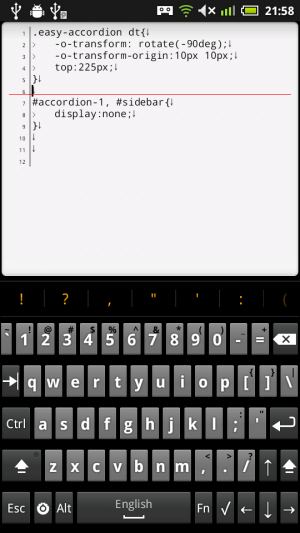 「Opera Mobileのユーザースタイルシートでサイトの見栄えを変更」の記事を参考にユーザースタイルシートを作成して、「id=””」の「””」内に書かれていた内容の前に「#」を付けた文字列や、「class=””」の内容の前に「.」を付けた文字列に続いて「{}」を書き、その中に当該要素に適用したいスタイルシート定義を記述しよう。複数の条件を「,」で区切って書けば、同じ定義をいっぺんに適用できるぞ。
「Opera Mobileのユーザースタイルシートでサイトの見栄えを変更」の記事を参考にユーザースタイルシートを作成して、「id=””」の「””」内に書かれていた内容の前に「#」を付けた文字列や、「class=””」の内容の前に「.」を付けた文字列に続いて「{}」を書き、その中に当該要素に適用したいスタイルシート定義を記述しよう。複数の条件を「,」で区切って書けば、同じ定義をいっぺんに適用できるぞ。
表:ページの見やすさを改善するスタイルシート定義の一例
| display:none!important; | 要素を非表示にする |
|---|---|
| font-size:large!important; | 文字サイズを大きくする。「x-large」や「xx-large」に変えれば、さらに大きくできる。 |
| font-size:small!important; | 文字サイズを小さくする。「x-small」や「xx-small」に変えれば、さらに小さくできる。 |
| color:white!important; | 文字色を変更する。使用できる色名は、ここにまとめられている。 |
| background-color:black!important; | 背景色を変更する。 |
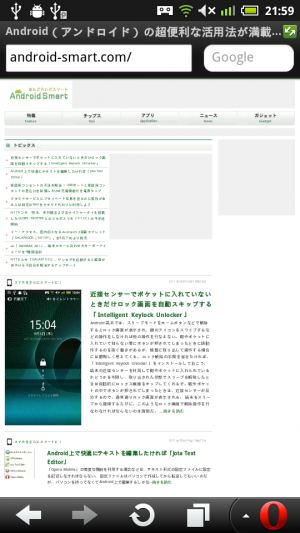 スタイルシートで「display:none」を指定することで、このようにサイドバーなどをごっそり非表示にしてしまえたぞ。スタイルシートファイルへの変更は、ページをリロードするだけで反映されるので、うまくいかなかったら結果を確認しながら定義を調整しよう。
スタイルシートで「display:none」を指定することで、このようにサイドバーなどをごっそり非表示にしてしまえたぞ。スタイルシートファイルへの変更は、ページをリロードするだけで反映されるので、うまくいかなかったら結果を確認しながら定義を調整しよう。
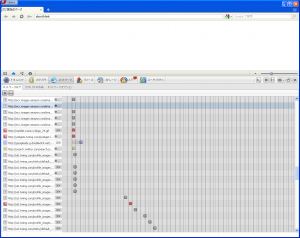 ページ上の不要コンテンツのURLを特定してコンテンツブロックに追加したければ、Dragonflyの「ネットワーク」の画面を表示してみよう。表示中のページに組み込まれているファイルが、読み込みにかかった時間のタイムラインと共に表示されるぞ。
ページ上の不要コンテンツのURLを特定してコンテンツブロックに追加したければ、Dragonflyの「ネットワーク」の画面を表示してみよう。表示中のページに組み込まれているファイルが、読み込みにかかった時間のタイムラインと共に表示されるぞ。
 不要と思われる項目をクリックして詳細を表示し、URLをコピーしよう。
不要と思われる項目をクリックして詳細を表示し、URLをコピーしよう。
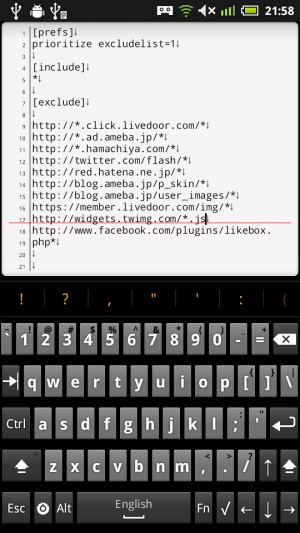 「Opera Mobileのコンテンツブロック機能で邪魔なブログパーツなどを除去」の記事を参考に「urlfilter.ini」を設置し、コピーしたURLを貼り付け、URL中の変動すると思われる部分を「*」に置き換えて保存しよう。
「Opera Mobileのコンテンツブロック機能で邪魔なブログパーツなどを除去」の記事を参考に「urlfilter.ini」を設置し、コピーしたURLを貼り付け、URL中の変動すると思われる部分を「*」に置き換えて保存しよう。
関連記事

Opera Mobileのターボ機能でページ読み込みを高速化 特集その5

Opera Mobileのコンテンツブロック機能で邪魔なブログパーツなどを除去 特集その2

Opera Mobileの上級カスタマイズの準備をしよう特集その1

Opera Mobileの隠し設定を編集しプロキシサーバを使用する 特集その4

Opera Mobileのサイト別設定機能でJavaScriptやモバイル表示の有無を制御 特集その3

Opera Mobileのユーザースタイルシートでサイトの見栄えを変更 特集その4

Opera Linkでパソコン版OperaとOperaMobileのデータを同期 特集その3

Opera MobileにoAutoPagerizeを導入して「次のページ」を自動読み込み 特集その6

PrivoxyならOpera Mobileより確実にモバイル版とパソコン版を振り分け可能 特集その3
2011年08月05日13時19分 公開 | カテゴリー: ネット情報活用 | キーワード:特集 | Short URL
ツイート ![]()
最新記事
- 簡単設置のテーブル収納ラック!デスクの小物をすっきり整理!
- 簡単取り付け&効率アップ!デスクに収納をプラス!
- 冷却機能付きのワイヤレス充電器!しっかり冷やしながらスマホを充電!
- 冷却ファンでがっつり冷やす!冷やしながら充電出来るスマホスタンド!
- 冷却・充電・スタンドの3Way仕様!スマホを冷やしながら充電!
- セミハードタイプのマルチコンテナ!収納物をしっかり守る!
- iPhone、Apple Watch、AirPodsの充電はこれ1つで!Qi2高速ワイヤレス充電で快適な充電体験を!
- 外の世界にも耳を澄ませるオープンイヤーワイヤレスイヤホン!極上の音楽体験を!
- 雲のように柔らかく快適!耳をふさがないイヤーカフ型イヤホン!
- 耳に挟むだけのワイヤレスイヤホン!周りの音を聴きながら高音質な音楽を楽しめる!
- Bluetooth5.4搭載のイヤーカフ型ワイヤレスイヤホン!60時間の長時間再生可能!
- 時計で電話にも出れる!一回の充電で長期間使えるスマートウォッチ!
- 合計最大240W出力!Ankerのハイスペックな充電器!
- アイデア次第で使い方無限大!柔らかいシリコン製のケーブルクリップ!
- 摩耗、引き裂き、すり切れに強い!たくさん入るガジェットポーチ!
- 9台の機器を同時充電可能!Ankerのチャージングステーション!
- 合計最大160W出力!14in1のドッキングステーション!
- じんわり温めて心を癒す毎日のルーティン!充電式のホットアイマスク!
- ピカチュウと充電を持ち歩こう!コンパクトデザインのガジェットポーチ!
- ピカチュウが充電してくれる?Ankerの可愛いワイヤレス充電器!
- MagSafe対応でピタッと置くだけ!Ankerのワイヤレス充電器!
- ワールドクラスのノイズキャンセリング搭載の完全ワイヤレスイヤホン!止まらないサウンドが、力をくれる!
- マグネット式カードリーダー!最大42.5Wの急速充電!
- ピタッと背面にキャップがくっつく極薄スリムSSD!隣のポートに干渉しないスリム設計!
- 子どもだけでなく大人も!大音量130dBのLEDライト付き防犯ブザー!
- 雨にも負けず、晴れにも負けず!晴雨兼用の折り畳み傘!
- 洗練されたシックなデザイン!しっかり保護して持ち運び出来るノートPCバック!
- Colemanのオシャレなデイリークーラー!お出掛けやピクニックに!
- こころ抱かれるだきまくら!ペットを飼っているようなかわいさと安心感!
- アンダーアーマーの大容量バックパック!ジムでのトレーニングにオススメ!